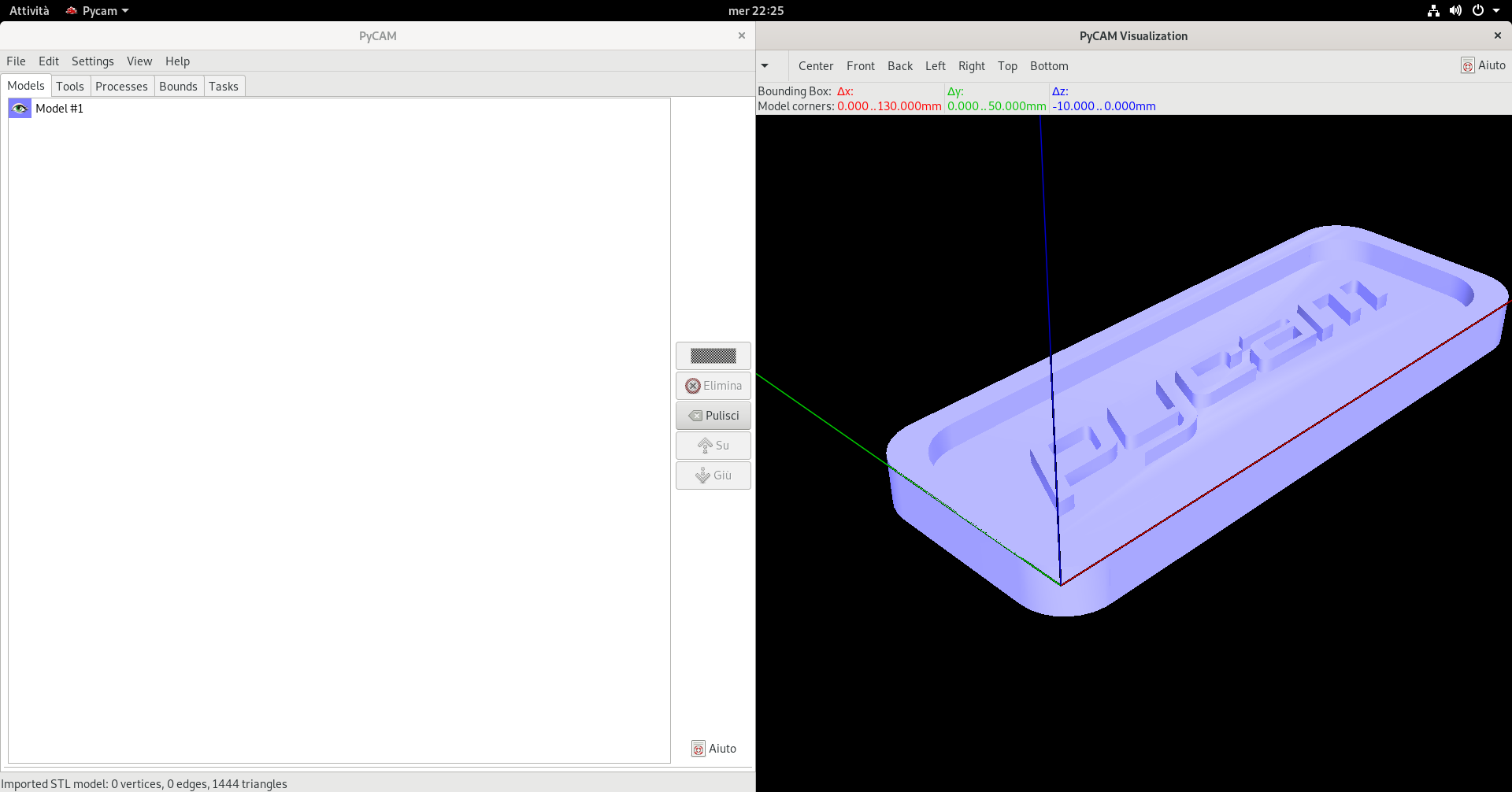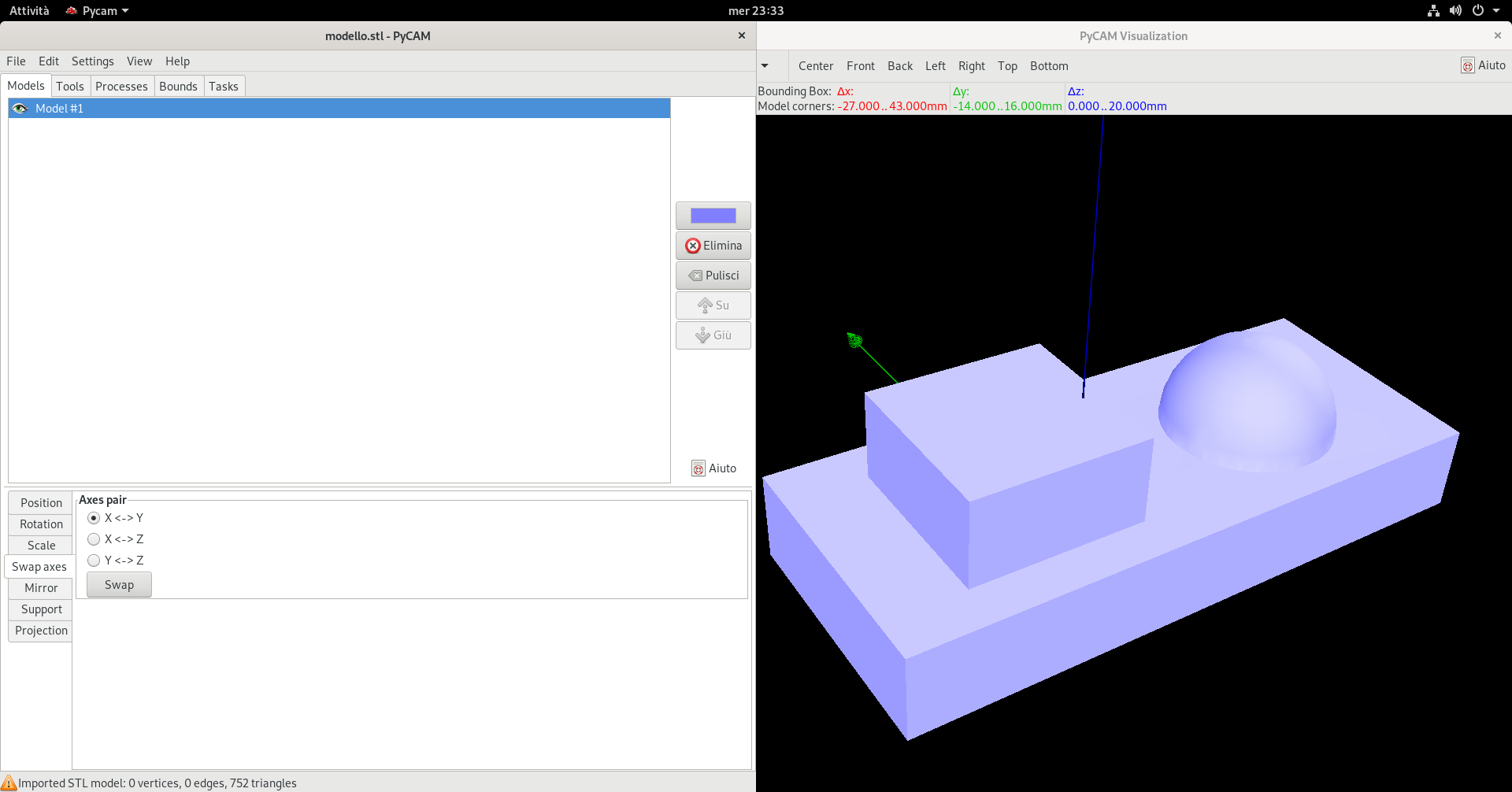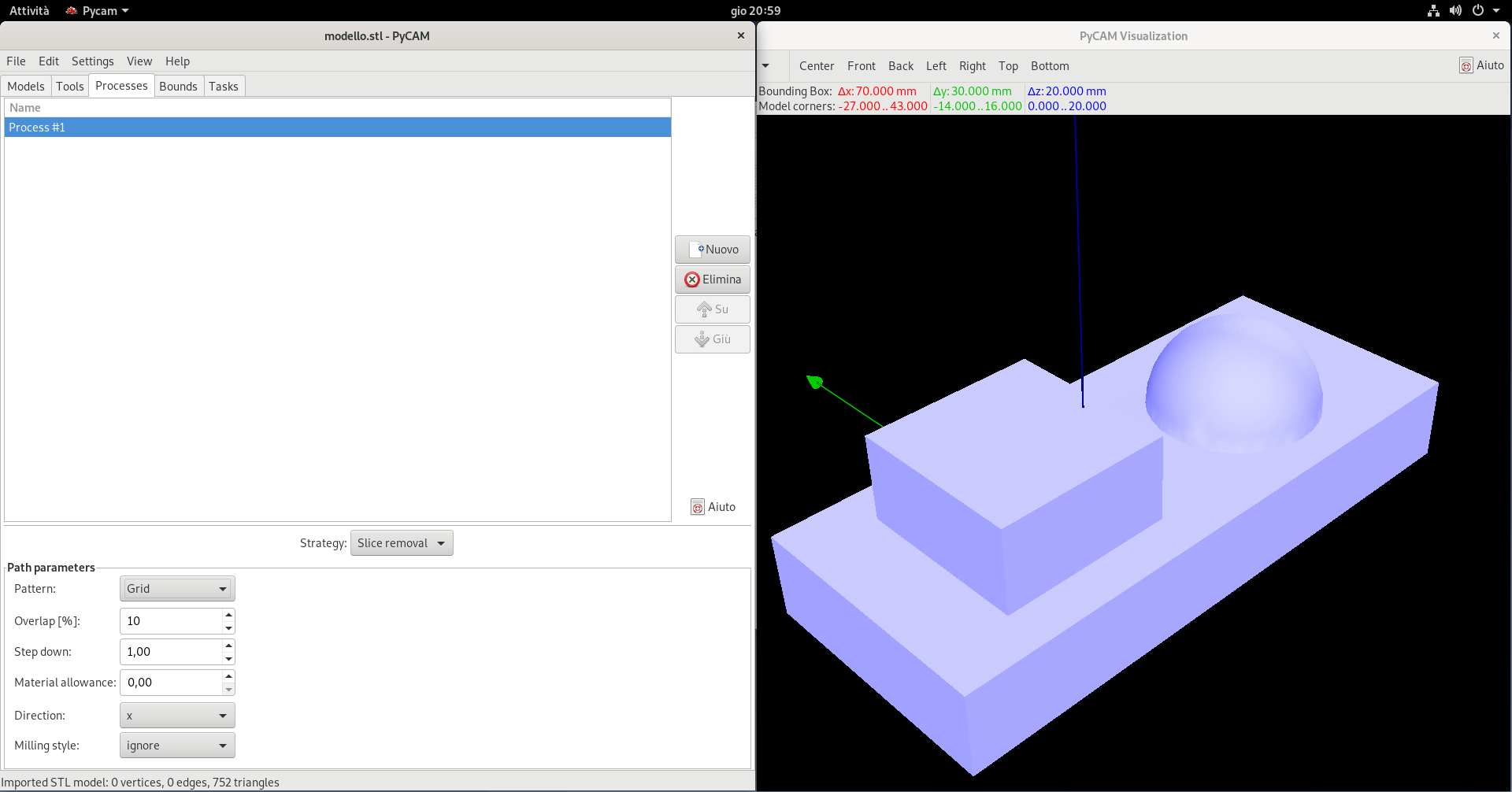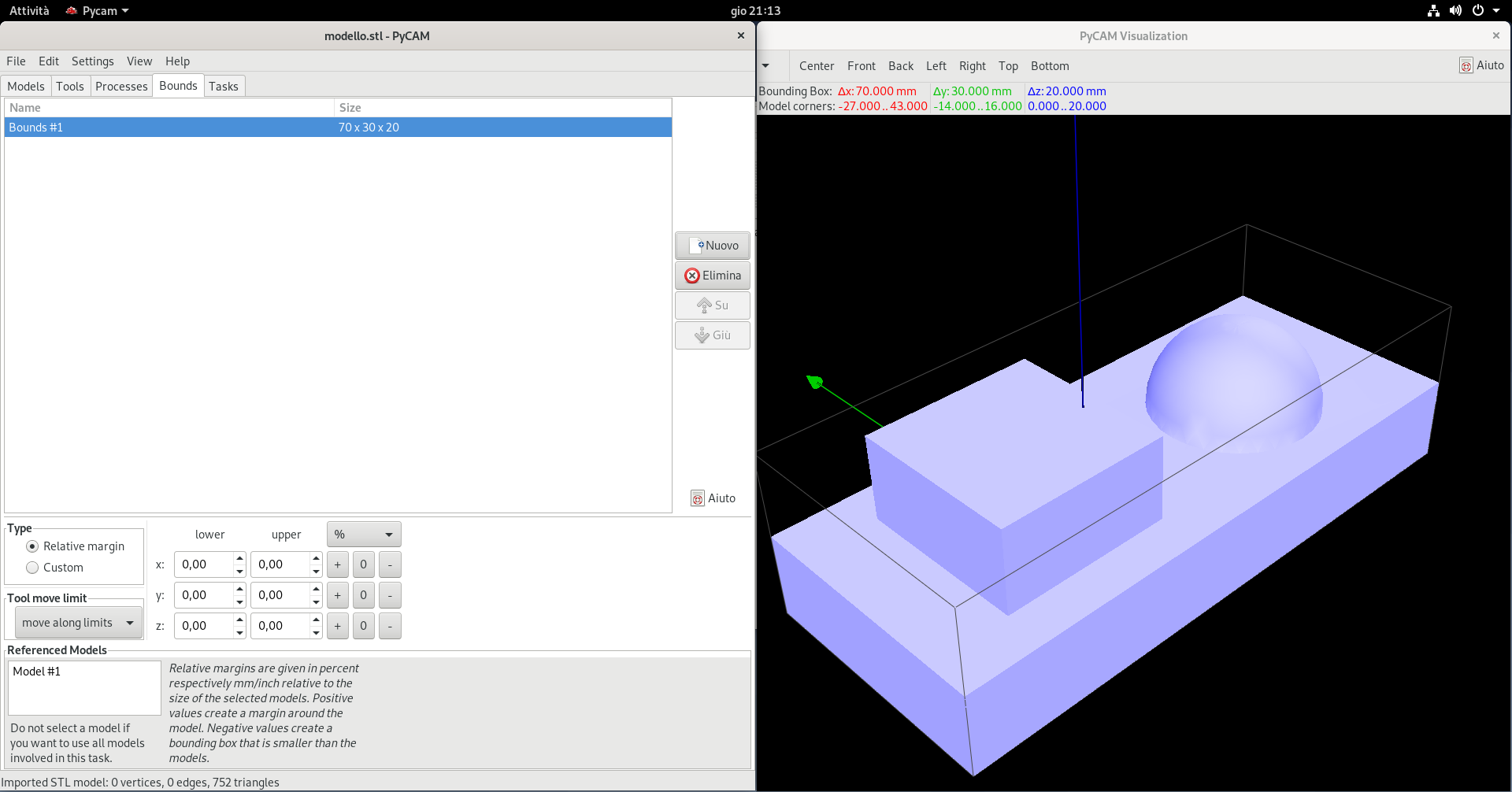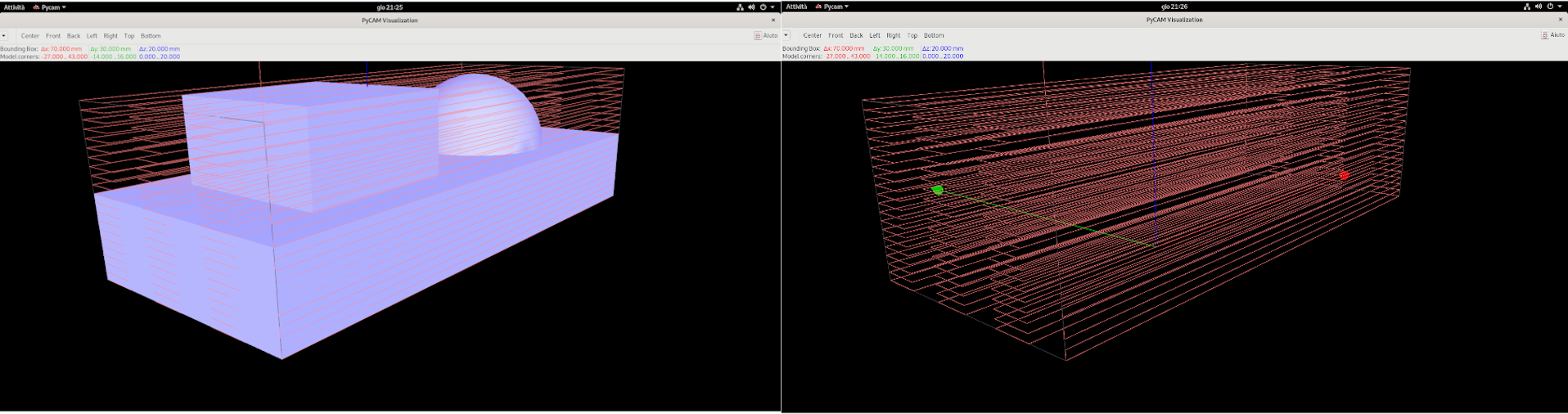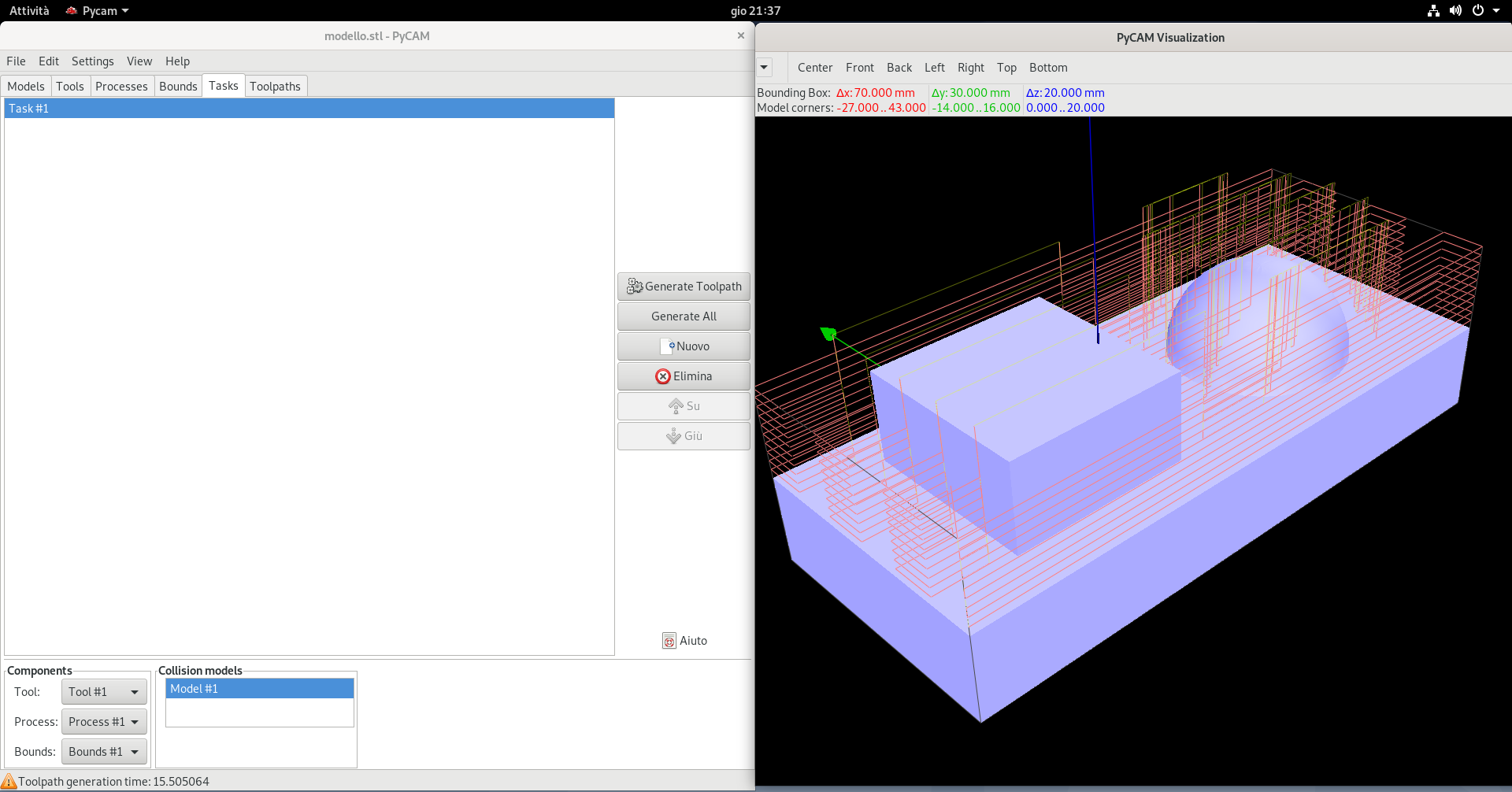PyCam
novembre 2019
PyCam è un software open source multipiattaforma per generare percorsi utensile 2D-3D. Il software è scaricabile dalla pagina ufficiale su github https://github.com/SebKuzminsky/pycam/releases .
Scritto in Python, abbastanza completo e semplice da usare, è il software CAM presente all’interno della distribuzione LinuxCNC.
In Debian 10 sono necessarie alcune dipendenza, da terminale installare il tutto incollando il seguente comando:
su -c 'apt update && apt install python-gtk2 python-svg.path python-gtkglext1'
Una volta scaricato, il file va decompresso, spostarsi quindi nella directory script ed avviare l’eseguibile aprendo il terminale all’interno della suddetta cartella e digitando ./pycam
Ho notato che la versione più recente funzionante è la 0.6 (quelle più recenti non funzionano correttamente, fate una prova….).
Una volta avviato ci ritroveremo queste due finestre:
la finestra di sisnistra consente di gestire il software CAM, quella di destra consente di visualizzare un’anteprima dei percorsi creati.
Innanzitutto importiamo il modello tra quelli supportati:
– stl
– contorno svg
– contorno DXF
Quindi da File>Apri modello selezioniamo un file .stl
In questa scheda ci sono alcuni tab con strumenti che consentono alcune modifiche del pezzo relative alla posizione, rotazione, scala ecc.
Passiamo ora alla scheda Tools>Nuovo e nel campo Tool diameter impostiamo il valore del diametro utensile
In questa scheda è possibile inoltre cambiare la geometria dell’utensile nel campo Tool shape e parametri relativi all’avanzamento di lavorazione e giri mandrino.
Spostiamoci ora nella scheda Processes e creiamo una nuova strategia premendo Nuovo .
I parametri disponibili presenti in questa scheda consentono di selezionare tra quattro tipi di strategie: Slice removal, Waterline, Surfacing, Engraving.
Il resto delle opzioni si trovano in Path parameters
La scheda Bounds consente di modificare le dimensioni del blocco, premiamo su Nuovo e vediamo che immediatamente nella finestra PyCAM Visualization viene creato il blocco in modalità wireframe contenendo il pezzo nelle sue misure massime.
Le opzioni disponibili consentono di apportare modifiche all’area da lavorare. Ricordo che le dimensioni del blocco dovrebbero coincidere con quelle reali del pezzo grezzo da lavorare.
L’ultima scheda gestisce i task. Se premiamo Generate toolpath possiamo vedere che verrà generato un percorso utensile secondo i parametri e le strategie impostate nelle schede analizzate precedentemente ma che non terrà conto del pezzo da lavorare, se togliamo la spunta sulla visualizzazione del pezzo ci possiamo rendere conto che l’utensile lavorerebbe l’intero blocco asportando tutto il materiale.
Questo succede perché non abbiamo selezionato nel campo Collision model il/i pezzi da “salvare” prima di generare il percorso. Ecco il percorso generato da Pycam dopo aver correttamente selezionato il modello stl importato
WORK IN PROGRESS
I tutorial presenti in questo sito sono stati testati sul mio computer. Non rispondo di eventuali errori, perdita di dati e danni arrecati dall’uso di tali esempi. Usali a tuo rischio.